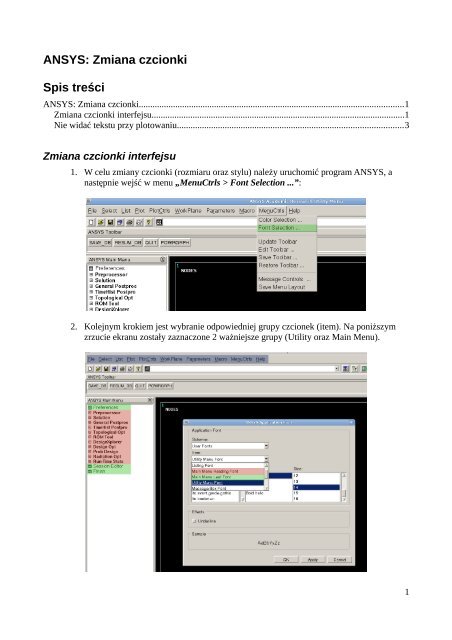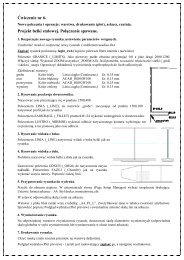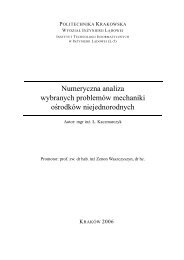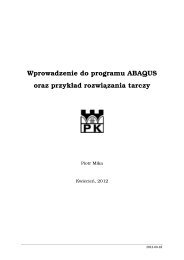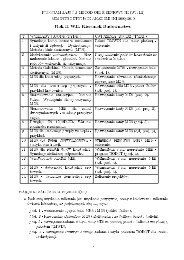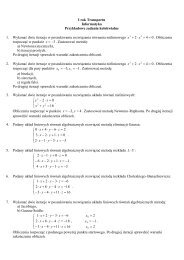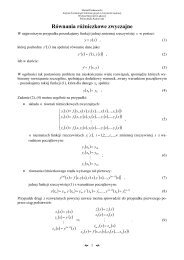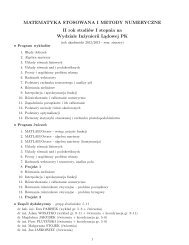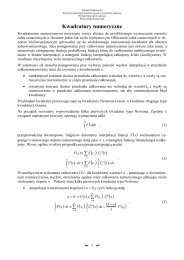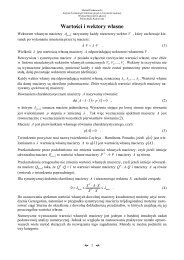ANSYS: Zmiana czcionki Spis treÅci
ANSYS: Zmiana czcionki Spis treÅci
ANSYS: Zmiana czcionki Spis treÅci
Create successful ePaper yourself
Turn your PDF publications into a flip-book with our unique Google optimized e-Paper software.
<strong>ANSYS</strong>: <strong>Zmiana</strong> <strong>czcionki</strong><br />
<strong>Spis</strong> treści<br />
<strong>ANSYS</strong>: <strong>Zmiana</strong> <strong>czcionki</strong>....................................................................................................................1<br />
<strong>Zmiana</strong> <strong>czcionki</strong> interfejsu...............................................................................................................1<br />
Nie widać tekstu przy plotowaniu...................................................................................................3<br />
<strong>Zmiana</strong> <strong>czcionki</strong> interfejsu<br />
1. W celu zmiany <strong>czcionki</strong> (rozmiaru oraz stylu) należy uruchomić program <strong>ANSYS</strong>, a<br />
następnie wejść w menu „MenuCtrls > Font Selection ...”:<br />
2. Kolejnym krokiem jest wybranie odpowiedniej grupy czcionek (item). Na poniższym<br />
zrzucie ekranu zostały zaznaczone 2 ważniejsze grupy (Utility oraz Main Menu).<br />
1
3. Po wybraniu najwygodniejszych dla nas ustawień (W sekcji Sample widzimy podgląd<br />
naszych nowych ustawień) naciskamy OK. Teraz możemy się już cieszyć nowymi<br />
czcionkami.<br />
2
Nie widać tekstu przy plotowaniu.<br />
1. W przypadku gdy nie widać tekstu przy plotowaniu, musimy zmienić czcionkę.<br />
Wykonujemy to w następujący sposób: Wchodzimy w menu „PlotCtrls > Font Controls<br />
> Legend Font”<br />
3
2. Nie wszystkie <strong>czcionki</strong> wyświetlone w menu są dostępne. Czasami brakuje konkretnego<br />
stylu dla danej <strong>czcionki</strong>, ale niekiedy też całej rodziny. W sekcji Sample możemy<br />
zauważyć, że dla niektórych wyborów brakuje wyświetlonego przykładu – tej <strong>czcionki</strong><br />
nie możemy użyć<br />
3. Zalecane jest użycie <strong>czcionki</strong> z rodziny fixed. (Rozmiar oraz rodzaj dowolny)<br />
4
4. Akceptujemy wybrane ustawienia poprzez naciśnięcie przycisku OK. Od tej pory przy<br />
plotowaniu <strong>czcionki</strong> powinny być już widoczne.<br />
5